7 programas para transformar seu PC em um centro de mídia de streaming
Depois que comprei meu iPad, percebi que realmente não uso mais meu laptop. Isso significa que eu realmente uso meu desktop muito menos! Infelizmente minha área de trabalho, que tem algumas especificações decentes, está no modo de suspensão na maioria das vezes. Eu pensei que isso era um pouco triste e um desperdício de dinheiro, então eu decidi fazer alguma pesquisa e descobrir alguma maneira de utilizá-lo.
Anteriormente, escrevi sobre como você pode instalar o Windows 8 em um PC antigo para revitalizá-lo e isso é algo que fiz com meu desktop. Além disso, eu já havia escrito sobre como automatizar o seu computador quando você não está usando para executar determinadas tarefas. Além de realizar essas duas tarefas, eu queria que o desktop fosse ainda mais útil!
Depois de alguns dias de testes e brincadeiras com software, agora posso transmitir músicas e vídeos para qualquer navegador da Web ou para o smartphone sem estar em casa! Como minha área de trabalho tem alguns discos rígidos extras, eu até a transformei em um NAS também usando algum software livre. Agora posso fazer o FTP em meu servidor para fazer download / upload de arquivos e posso até usá-lo para backups do Time Machine para o meu Mac. Doce! Então aqui está uma lista de programas que você pode usar para converter seu velho PC chato em algo um pouco mais útil.
FreeNAS

Eu comprei um Synology DS411 + II e, apesar de estar muito feliz com isso, percebi que posso fazer tudo o que quero apenas instalando software de código aberto em meu desktop! Um dos programas mais legais que eu sempre ouvi falar, mas nunca usado até agora, foi o FreeNAS. É basicamente o que seu nome diz: um NAS OS grátis para o seu PC, Mac ou Linux.
É um sistema operacional muito capaz e poderoso que também suporta recursos adicionais via plugins. Fiquei espantado com o que eu era capaz de fazer com este software. Observe que, se você usar o FreeNAS em um computador, realmente não poderá usar esse computador para mais nada. Alguns dos outros programas mencionados abaixo são executados dentro do Windows. FreeNAS é o seu próprio sistema operacional e gerencia todos os discos rígidos instalados no computador, etc.
Outra coisa a notar é que o FreeNAS é realmente útil se você tiver um desktop com vários discos rígidos e pelo menos 4 GB de RAM. Os discos rígidos não precisam ser super rápidos ou gigantescos em tamanho, mas o objetivo de usar o FreeNAS é armazenar arquivos e, em seguida, transmitir esses arquivos ou utilizá-los de alguma outra forma.
Para começar o seu caminho, confira estes artigos de guia do FreeNAS do Lifehacker e do Engadget. Eles orientam você em todas as etapas para configurar o NAS e como configurar todas as funcionalidades extras, como streaming, download e muito mais.
XBMC

Uma das melhores maneiras de converter um computador em um media center. O XBMC é um projeto de código aberto que pode reproduzir todos os formatos populares de áudio e vídeo. Ele pode até reproduzir rasgos diretos em DVD e Blu-ray, o que é muito bom. Você pode transmitir qualquer mídia em sua casa ou pela Internet. Você também pode controlar todo o show com um controle remoto e desfrutar de uma tonelada de recursos adicionais com seu grande conjunto de complementos.
O XBMC é absolutamente incrível, mas você obtém o benefício máximo se tiver um pequeno desktop. Eu tenho dois desktops, um gigante da Dell e outro é um menor desktop HP mais recente. Eu decidi usar o desktop HP e conectá-lo à minha HDTV em casa executando o XBMC. Ele funciona muito bem, mas percebi que não poderia ter feito isso a menos que eu tivesse uma área de trabalho menor. Se você tiver uma área de trabalho mais antiga que seja bastante grande, convém experimentar um dos outros programas mencionados abaixo.
PS3 Media Server

O PS3 Media Server é uma aplicação cliente que você instala no seu PC como o XBMC, mas ao contrário do XBMC, você acessa todo o conteúdo via streaming. O XBMC também pode ser transmitido, mas é principalmente destinado a ser conectado à sua TV, já que possui um front-end de software. PS3 Media Center foi originalmente projetado para transmitir mídia para apenas o PS3, mas agora suporta um monte de dispositivos, incluindo o xBox 360, TVs Sony Bravia, dispositivos Android, TVs Samsung, Boxee Box e até mesmo XMBC Media Center.
O PS3 Media Server também tem alguns plugins para que você possa adicionar conteúdo e canais extras às suas opções de streaming. É muito popular entre os viciados em streaming em casa e é por isso que eu o listei aqui.
TVersidade
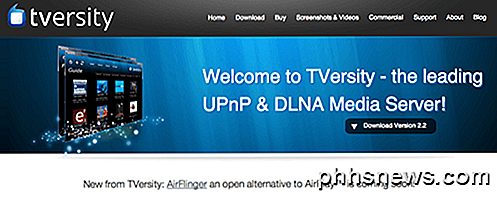
TVersity é outra boa opção para streaming de mídia. Ele costumava ser livre, mas agora parece que você tem que comprar uma licença. Você pode obter um por US $ 4 ou pagar US $ 20 para a licença Pro. A versão Pro basicamente permite que você assine conteúdo online premium como Hulu, NFL, CNN, etc. Se você tem seus próprios vídeos e quer apenas que eles sejam transmitidos pela casa, a licença padrão por US $ 4 vale a pena.
O que é interessante sobre a versão Pro é que você pode transmitir fluxos de vídeo da Internet da TVersity para um Xbox 360. Isso costumava ser mais útil porque você poderia se inscrever na CNN, por exemplo, através do TVersity e assisti-lo na TV que seu Xbox 360 é conectado a. No entanto, o Xbox adicionou um monte de conteúdo recentemente e você pode muito bem assistir o que quiser usando os aplicativos internos. Ainda assim, TVersity é ótimo para streaming de vídeos para outros dispositivos.
Subsônico
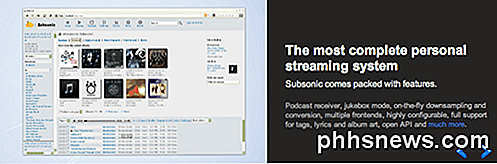
Para audiófilos com grandes coleções de músicas, o Subsonic é a melhor maneira de transmitir sua música em todo o lugar! O Subsonic pode automaticamente re-amostrar músicas que estão sendo transmitidas pela Internet a uma taxa de bits que impedirá que as músicas pulem ou parem de tocar. O que é incrível sobre o Subsonic é que eles têm aplicativos para Android, iOS, Windows Phone 7, Roku e muito mais. Além disso, além de streaming de música, também pode transmitir vídeo. No entanto, este programa é mais adequado para streaming de música.
VLC Media Player
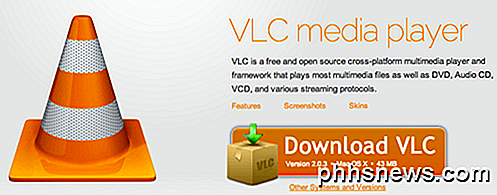
O VLC Media Player não apenas reproduz praticamente qualquer arquivo de música ou vídeo que você possa reproduzir, mas também permite transmitir músicas e vídeos localmente pela rede ou pela Internet! Eu realmente nunca soube disso, apesar de estar usando o programa há 5 anos! Confira o guia do How-to-Geek para configurar o streaming usando o VLC. Não é nada chique, mas faz o trabalho e como a maioria das pessoas já o instalou, vale a pena conferir.
Esfera
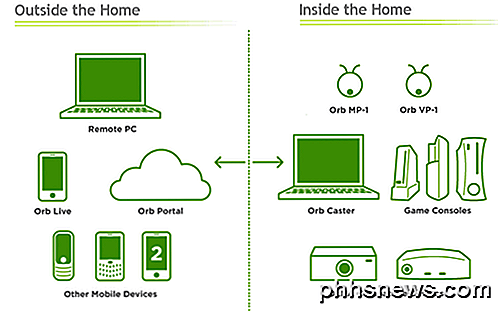
A Orb existe há muito tempo e seus produtos são bem legais. Orb Caster é um servidor de mídia pessoal que não só permite transmitir seus vídeos e músicas, mas também pode transmitir TV ao vivo se você tiver uma placa sintonizadora de TV instalada no seu PC. Eles também têm um Orb Live, que inclui aplicativos para os dispositivos iPhone, iPad e Android, para que você possa transmitir qualquer coisa, do Orb Caster para o seu dispositivo móvel, incluindo TV ao vivo. Você pode basicamente usar o Orb como um SlingBox em alguns aspectos.
Então, esses são 7 programas incríveis que você pode usar para converter um PC ocioso em um servidor de mídia de fluxo contínuo que pode ser usado para acessar suas músicas e vídeos em qualquer lugar do mundo. Vai demorar um fim de semana para descobrir qual programa você quer usar e configurar tudo, mas definitivamente vale a pena. Apreciar!
Recuperar ou restaurar ícone de lixeira ausente no Windows Vista, 7, 8
Fazendo algumas limpezas no seu computador e acidentalmente excluir o ícone da Lixeira no Windows Vista, Windows 7 ou Windows 8? Se o ícone da Lixeira estiver faltando no Windows, há uma maneira simples de recuperá-lo sem precisar hackear o registro ou algo assim.Então, sem mais delongas, eis como você pegaria seu ícone da Lixeira de volta no Windows se você o excluísse ou removesse acidentalmente.Windows

Como personalizar seu Minecraft Splash Screen Texto
Minecraft é um jogo que implora por jogos criativos e personalização de elementos grandes e pequenos. Não deixe nenhum detalhe desacompanhado seguindo o nosso simples tutorial para personalizar o texto da tela inicial amarela no menu principal do jogo, com as cotações, as expressões ou as informações desejadas.



